
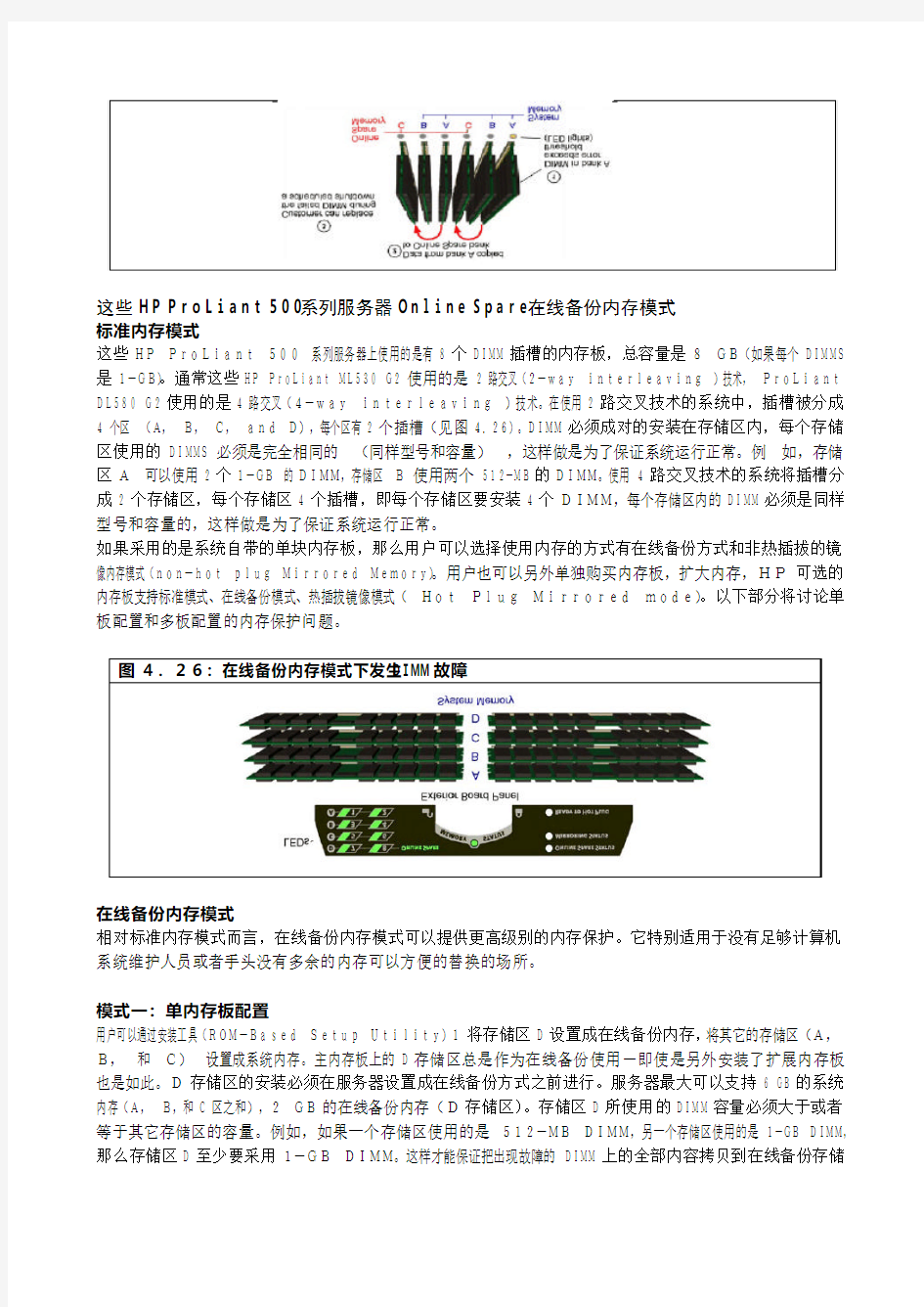
七、OnlineSpare在线备用内存保护技术
虽然改进后的ECC可以保护数据避免出现错误,但是它只能纠正发生在单个DRAM芯片中的数据错误,而不支持故障恢复和热插拔能力,对于长时间不间断运行的商用软件而言,要实现其软件功能,就要求系统具备这两种能力。否则,当内存出现了问题的时候,系统只能关机,等待更换新的内存。最新一代的采用英特尔处理器的HP ProLiant服务器提供3级AMP技术,拥有更强的容错能力,能够满足应用软件对高可靠性的要求。
描述
在线内存备用技术指的是可以在不断电的下进行内存的在线替换,例如当一条内存出现问题时,那么作为备用的内存可以在线的替换出现故障的内存,出现故障的内存会将保存在其中的数据拷贝到那么准备接替的内存上面,这样保证了在服务器运行的前提下,系统可以正常的运行,数据并没有丢失。300系列里面的ML370G3、DL380G3服务器支持这种技术,但是需要在RBSU中将此功能选项打开。
这些HP ProLiant ML370 G3 和DL380 G3 服务器的主板上有6个DIMM插槽 (见图4.23)。这些插槽分成3个存储区(memory banks)A、 B和C。如果每一个DIMM的存储量是1GB,则在标准存储模式下,3个存储区的总存储量为6 GB。因为系统采用的是2路交叉(2-way interleaving )技术,所以DIMM 必须成对安装,每一对是一个存储区(memory bank)。每个存储区内的DIMM必须具备相同类型、容量,否则内存系统的性能会下降,例如:存储区A包含两个相同的512-MB DIMM,存储区B包含两个相同的1-GB DIMM。
这些HP ProLiant 300系列服务器Online Spare在线备份内存模式
相对标准内存模式而言,在线备份内存模式可以提供更高级别的内存保护。它特别适用于没有足够计算机系统维护人员或者手头没有多余的内存可以方便的替换的场所。
启用在线备份内存模式的方法是使用安装工具将存储区C设置成在线备份内存。存储区C必须在系统设置成在线备份模式之前安装好。 存储区A和B作为系统内存,它们的总容量是4 GB(如果每个DIMMS是1GB),存储区B也可以不必安装。存储区C所使用的DIMM容量必须大于或者等于其它存储区的容量。例如,如果存储区A使用的是512MB DIMM,存储区B使用的是1GB DIMM,那么存储区C 至少要采用1GB DIMM。 在在线备份内存模式下,如果某个DIMM前面的黄灯亮(为发光二极管),则说明存储区A或存储区B使用的DIMM出现故障,而且其错误值超过了预先设定错误极限 (见图4.24)。 错误将被纠正,但是包含故障DIMM的那个存储区将会把记录在它上面的所有数据拷贝到在线备份存储区上去。出现故障的存储区自动停止使用,但这一切都不影响服务器的运转,出现故障的DIMM可以在系统检修的时候进行更换。
图23
图4.25:采用2路交叉的主内存板及其外面板上的LED指示灯
这些HP ProLiant 500系列服务器Online Spare在线备份内存模式
标准内存模式
这些HP ProLiant 500 系列服务器上使用的是有8个DIMM插槽的内存板,总容量是8 GB(如果每个DIMMS是1-GB)。通常这些HP ProLiant ML530 G2使用的是2路交叉(2-way interleaving )技术, ProLiant DL580 G2使用的是4路交叉(4-way interleaving )技术。在使用2路交叉技术的系统中,插槽被分成4个区 (A, B, C, and D),每个区有2个插槽(见图4.26)。DIMM必须成对的安装在存储区内,每个存储区使用的DIMMS必须是完全相同的 (同样型号和容量) ,这样做是为了保证系统运行正常。例 如,存储区A 可以使用2个1-GB 的DIMM,存储区 B使用两个512-MB的DIMM。使用4路交叉技术的系统将插槽分成2个存储区,每个存储区4个插槽,即每个存储区要安装4个DIMM,每个存储区内的DIMM必须是同样型号和容量的,这样做是为了保证系统运行正常。
如果采用的是系统自带的单块内存板,那么用户可以选择使用内存的方式有在线备份方式和非热插拔的镜像内存模式(non-hot plug Mirrored Memory)。用户也可以另外单独购买内存板,扩大内存,HP可选的内存板支持标准模式、在线备份模式、热插拔镜像模式( Hot Plug Mirrored mode)。以下部分将讨论单板配置和多板配置的内存保护问题。
图4.26:在线备份内存模式下发生DIMM故障
在线备份内存模式
相对标准内存模式而言,在线备份内存模式可以提供更高级别的内存保护。它特别适用于没有足够计算机系统维护人员或者手头没有多余的内存可以方便的替换的场所。
模式一:单内存板配置
用户可以通过安装工具(ROM-Based Setup Utility)1将存储区D设置成在线备份内存,将其它的存储区(A, B, 和 C) 设置成系统内存。主内存板上的D存储区总是作为在线备份使用-即使是另外安装了扩展内存板也是如此。D存储区的安装必须在服务器设置成在线备份方式之前进行。服务器最大可以支持6 GB的系统内存(A, B,和C区之和),2 GB的在线备份内存(D存储区)。存储区D所使用的DIMM容量必须大于或者等于其它存储区的容量。例如,如果一个存储区使用的是512-MB DIMM,另一个存储区使用的是1-GB DIMM,那么存储区D至少要采用1-GB DIMM。这样才能保证把出现故障的DIMM上的全部内容拷贝到在线备份存储
区上。
如果存储区A, B,和C的DIMM出现了错误,而且其错误值达到了预先设定的错误极限,系统会将出错的存储区上保存的数据完全拷贝到在线备份内存中。(参考图9)出错的存储区停止使用,其LED指示灯点亮 。HP的管理软件(HP Insight Manager)发出系统告警。系统运行和内存的可靠性不受影响,报错的DIMM可以在系统维护的时候进行更换。
模式二:多内存板配置
通过在在线备份模式下使用多内存板配置,用户可以获得多达16 GB的系统内存,以及比标准内存模式更高级别的内存保护。
如果在登录服务器之前就增装了内存板的话,利用安装工具(ROM-Based Setup Utility)将主内存板上的D存储区设置成在线备份存储区 (见图4.27) 。 在在线备份方式下使用2路交叉(2-way interleaving)技术,服务器可以支持最高2 GB的在线备份内存(主内存板的D存储区)和最大14 GB的系统内存(其它存储区之和)(1-GB /DIMM)。D存储区使用的DIMM的容量要大于其它的存储区容量,例如如果其它的存储区使用1-GB的DIMM,那么D存储区使用的DIMM的容量至少要1 GB.
图4.27:在线备份内存模式下多内存板配置
如果任意一个存储区内的DIMM中出现的错误达到了预先设定的错误极限,系统会自动认定将该存储区故障,并将其中存储的数据转存到在线备份存储区中(参看图4.28),存储板上出现故障的存储区前面的故障灯亮,指示该存储区内的DIMM出现故障。系统运行不受影响,内存正常工作。出现故障的DIMM可以在系统维护的时候进行更换 。
使用4路交叉(4-way interleaving)方式的系统的每块存储板上只有两个存储区 (每区4个插槽),所以当另外3个存储区中的任何一个发生故障的时候,在线备份存储区都可以提供支持。
图4.28:在线备份内存模式下扩展的内存板上出现的DIMM故障
八、热插拔镜像内存保护技术
描述
热插拔镜像技术非常类似于磁盘阵列的RAID1。两条内存上的内容完全一致,当向内存写数据的时候,时同时向两条内存中写,但是如果从内存中读数据的时候,只是从现在处于激活状态的内存中读数据,而不从此时处于备用状态的内存中读数据。那么一旦现在处于激活状态的内存出现故障时,那么处于备用状态的内存接替它的工作,这是就是从它这里来读数据了。500系列里面的ML570G2、DL580G2等服务器支持这种技术,但是也需要在RBSU中将此选项打开。
镜像内存方式
镜像内存方式是容错内存(fault-tolerant memory)的一个选项,它可以提供比在线备份内存更高的可信度。在线备份内存模式只能对发生单比特错误的数据提供保护,但镜像内存方式还可以用来保护发生多比特错误的数据。正因为如此,镜像内存方式很适合于商用,因为它除了正常维护之外,不需要花额外的时间在内存的检修问题上。
热插拔镜像内存配置要求:
为了支持热插拔,扩展内存板必须满足以下要求:
★ 具有和主内存板同样数量的存储区
★ 扩展内存板的每一个存储区的内存大小都要和主内存板一致(总容量)
★ 扩展内存板的每一个存储区的内存型号都要和主内存板一致(单边或双边)
单存储板配置-非热插拔方式
用户可以在服务器自带的存储板上设置镜像内存方式。这样无论是发生了单比特错误还是多比特错误,系统都可以保证数据的安全可靠。用户可以指定两个镜像存储区(C 和 D)。运行在镜像内存方式下的服务器(单存储板配置)其系统内存可以达到4 GB(使用1-GB DIMM)。为了保证镜像内存方式的正常运行,存储区C和D的配置必须和存储区A和B的配置一样 。
如图4.29所示 (上),数据被同时写入系统内存和镜像内存,但只从系统内存中读出。如果系统内存中的某个DIMM出现的单比特错误达到错误极限, 那么系统会自动将存储区C和D设置成系统内存,将A和B指定为镜像内存,数据仍会被同时写入系统内存和镜像内存中,但只从系统内存中读数据。这样做能够保证系统工作正常,除非出现极特殊的情况,即DIMM 和其镜像DIMM的同一位置同时出现错误。
内存板上发生多比特错误的DIMM的故障指示灯亮。出现故障的DIMM可以在系统维护的时候进行更换。
图4.29: 在正常操作中镜像内存模式使用单块内存板 (左)。如果发生了多比特错误 (右),系统自动将C和D设置为系统内存, A和B作为镜像内存,这样做可以维护系统的可靠性。
多存储板配置
热插拔的镜像内存模式需要扩展存储板(选件),此模式可以为内存提供比在线备份方式更好的保护。热插拔的镜像内存模式包括在线扩展和在线替换内存。在线扩展是指用户可以在空的插槽上插入DIMM以扩展系统内存容量,在线替换是指用户可以在系统运行中直接将出现故障的DIMM替换掉。此项功能很适合于商用,因为它在正常维护之外,不需要花额外的时间在内存的检修问题上。服务器运行在镜像模式下其系统内存最大可以达到8GB(使用1-GB DIMM)
为了确保热插拔的镜像内存模式运行正常,两块内存板必须是一样的(参看热插拔的镜像内存模式配置须知)。如图4.30,一个数据被同时写入两块内存板上,但只从主内存板上读数据。
图4.30:镜像内存模式下多内存板配置
如果主内存板上的某个DIMM中发生的错误数量达到了设定的单比特错误极限,那么数据就不会再从主内存板上读出,而是会从扩展的作为镜像使用的内存板上读数据 (图4.31),这样一来,用户可以在不关机,不影响系统运行的情况下,更换主内存板上的出现故障的DIMM。HP将热插拔的镜像内存和经过改进的ECC同时使用,这种方式可以在发生错误的时候有效的保护内存数据。除非出现极特殊的情况,就是DIMM 和其镜像DIMM的同一位置同时出现错误。
图4.31:镜像内存模式下DIMM故障的描述
即使没有任何故障发生,用户也可以自行拆掉内存板。当有某个存储区出现故障的时候,用户可以将包含这个故障区的内存板拆掉。但如果两块内存板上都有“坏的"存储区,则不允许用户拆掉任何一个,发生这种情况的可能性很小。做这样的限制,是因为如果真的这样做,会让系统在已知内存故障的情况下运行,这是很危险的。因此一旦两块内存板同时出现故障,服务器必须要关机。
在存储板的表面,有一个 "热插拔" 指示灯可以提醒用户什么时候移动板子是安全的②。绿灯亮时,用户可以按照下面的指示移动其中的一块存储板:
如果没有错误发生,则任何一块板子都可以被移走。如果只有一个故障存储区,用户可以将包含该区的板子拆掉。
如果两块板子上都有故障存储区,当然这种可能性很小,但是一旦发生,服务器必须关机。不允许进行其它操作。
Hp 刀片服务器Virtual Connect特性介绍 惠普虚拟连接按照其实现的功能不同,可以分为 Converged Networking、Ethernet和Fiber Channel三个不同的系列,针对这三个系列,惠普为用户提供多元化的I/O虚拟解决方案。Ethernet VC可以提供以太网虚拟化; Fiber Channel VC可以提供FC存储的虚拟化;Converged Networking VC 单模块就可以实现以太网和存储的虚拟化。 Virtual Connect Module Converged Networking HP VC Flex Fabric 10Gb/24-PortModule //Enet 和FC混合模块 Ethernet HP 1/10Gb VC-Enet Module HP 1/10Gb-F VC-Enet Module HP VC Flex-10 Enet Module Fiber Channel HP 4Gb 20Port VC-FC Module HP 8Gb 20Port VC-FC Module HP 8Gb 24Port VC-FC Module
、 VC-Enet 配置 配置VC-enet基本流程:首先给一台blade定义一个profile,然后定义2个虚拟网络,分别指定这个网络的uplink 和downlink,最后把profile assign给一台刀片即可。 1.物理连接,通常物理连接如图所示: Figure 1 Aggregating NIC Bandwidth Using Team (TLB) and SmartLink 2.网络配置说明 a.Server NIC1 和NIC2之间做APA(Fail over), windows主机做Team 。 b.VC与客户交换机之间链路做trunk (cisco叫port channel),VC-Enet模块无需配置 LACP协议,VC模块自动提供LACP功能。 c.配置 net1,net2 为smart link(等同于上层端口检测),如果uplink连接失效,vc会自动断 开downlink连接,从而保证APA可以failover至另一网卡。详细配置及fail over说明见 58页VC-Enet_cook_book。 3.初始化VC配置过程
1. HP ProLiant DL 服务器 2. HP ProLiant ML 服务器 ProLiant BL 刀片式服务器 (HP Blade System 刀片服务器系统) 其中DL服务器就是机柜式服务器,ML服务器是塔式服务器,BL既刀片服务器. 惠普服务器的型号一般为DL(or ML or BL)字母+数字 如ML110 中ML为机型是塔式服务器 110为机器编号后面再开发的为G2,再开发为G3如此类推,既第2代,第3代. 如DL 380 G4 中DL为机柜式服务器 380为机器编号 G4为基于DL380开发的第四代服务器. 惠普的每个产品都有相对应的商品编码:一般类似为 417453-AA1(此为DL 380 G5 服务器的编码). 而根据主板平台即CPU的不同分为Intel平台和AMD平台,在命名上的差别就体现在命名的最后一位。 Intel平台服务器使用尾数为0的命名方式,而AMD平台则尾数为5. 如ML110与ML115的区别就在于主板平台的不同。 同样DL160与DL165, DL180与DL185都有着这样的区别。 惠普服务器分类 ProLiant 系列服务器 » HP ProLiant DL 机架服务器 » HP ProLiant ML 塔式服务器 » HP Proliant BL 刀片服务器系统 Integrity 动能服务器 » HP Integrity入门级服务器 » HP Integrity中高端服务器 » HP Integrity高端服务器 » HP Integrity BL 刀片服务器 Integrity NonStop 容错服务器 » HP 9000服务器 » 电信级服务器 4.按操作系统分类 » x86 » HP-UX 11i » Intel® Itanium® 2 » Windows® » PA-RISC » Linux » Alpha » OpenVMS » NonStop OS » Tru64 UNIX 5.按处理器类型分类
目录 1.服务器硬件整合.................................................................................................................... - 2 - 1.1什么是服务器整合........................................................................................................ - 2 - 1.2 为何要做服务器整合................................................................................................... - 2 -2.刀片服务器的概念................................................................................................................ - 3 -3.刀片服务器如何整合IT资源.............................................................................................. - 4 - 3.1 新一代数据中心对IT设施系统架构的要求 ............................................................. - 4 - 3.2 HP 刀片系统产品线..................................................................................................... - 6 - 3.3 刀片系统三大创新技术............................................................................................... - 7 - 3.3.1 洞察管理技术(Insight Control).................................................................... - 7 - 3.3.2 能量智控技术(Thermal Logic).................................................................... - 8 - 3.3.3 虚拟连接技术(Virtual Connect) .................................................................. - 8 -4.HP刀片服务器产品解决方案.............................................................................................. - 9 - 4.1 服务器整合管理........................................................................................................... - 9 - 4.2 最佳的服务器集群..................................................................................................... - 10 - 4.3 数据中心设备变更管理............................................................................................. - 11 -5.虚拟计算技术...................................................................................................................... - 13 -6.为什么要用虚拟化技术...................................................................................................... - 15 -7.HP虚拟化产品方案及配置模块........................................................................................ - 16 - 7.1 HP-VMware服务器虚拟架构解决方案 .................................................................... - 16 - 7.1.1 Virtualization Platforms .................................................................................... - 16 - 7.1.2 USB内嵌版Vmware 3i ................................................................................... - 18 - 7.1.3 V I高效管理和智能模块................................................................................. - 18 - 7.2 HP能够提供更全面的虚拟计算IT基础设施环境 .................................................. - 20 - 7.2.1 HP VMM虚拟化管理软件包.......................................................................... - 20 - 7.2.2 VSE服务器虚拟环境解决方案 ...................................................................... - 21 -8.本方案推荐采用虚拟化技术场景...................................................................................... - 22 - 8.1服务器整合Server Consolidation .............................................................................. - 24 - 8.2业务连续Business Continuity ................................................................................... - 25 - 8.2.1无需原硬件的专业数据恢复........................................................................... - 25 - 8.2.2基于虚拟机的集群简化方案........................................................................... - 26 - 8.2.3服务器迁移和自动化....................................................................................... - 28 -9.虚拟化服务器整合带来的好处.......................................................................................... - 29 -10.HP刀片平台部署虚拟化整合解决方案.......................................................................... - 31 -
HP-刀片服务器 - 硬件配置安装手册第一技术分册 惠普刀片服务器硬件安装配置手册 ——VER 2.0
目录 第 1章刀片服务器硬件配置 (5) 第 2章刀片服务器硬件描述 (6) 2.1刀片服务器机箱HP C7000 (6) 2.2刀片服务器描述 (8) 2.3刀片 C3020网络交换机 (10) ISCO 2.4刀片 B 4/24 SAN交换 机 (11) ROCADE 第 3章刀片服务器和机箱的连接. (12) 第 4章刀片服务器的安装 (14) 第 5章刀片服务器内存的配置 (16) 第 6章刀片服务器硬盘的安装 (17) 第 7章刀片网络交换机配置 (19) 7.1通过计算机连接交换机 . (19) 7.2完成快速安装页面的设置 (20) 7.3网络连接和配置 (22) 7.3.1网络拓扑结构 (22) 7.3.2网络地址规划和端口配置表 (23) 7.3.3网络配置 (24) 第 8章刀片存储交换机配置 (26) 8.1设置存储交换机IP 地址 (26) 8.1.1采用串口连接进行设置 (26) 8.1.2通过超级终端命令行的方式访问存储交换机 (26) 8.1.3设置存储交换的 IP 地址 (26) 8.2配置存储交换机 (27) 8.2.1设置时间 (27) 8.2.2Disabling/enabling存储交换机 (27)
8.3更改交换机的F IBRE C HANNEL DOMAIN ID (28) 8.4检查交换机工作状态和配置信息 (28) 第 9 章刀片服务器的配置 (29) 9.1配置刀片机箱IP 地址 (29) 9.2通过刀片机箱IP 地址,登录刀片进行配置 (30) 第 10 章刀片服务器的检测 (37) 10.1硬件安装配置检测 (37) 10.2硬盘装配正常检验 (38) 10.3操作系统正常安装检验 (38) 10.4刀片服务器安装检查表 (39)
HP刀片服务器操作系统系统安装方法 安装了一台HP C7000 16片BL460C,由于HP C7000刀片中心机箱没有光驱设置,每台刀片的面板上都有一个热插拔VGA、KB USB和Mouse USB接口,可以连接到本地的显示器,键盘鼠标上,这和IBM的刀片中心有区别,IBM的刀片中心上带USB接口的键盘鼠标口(外面外形为PS/2),本地还带KVM切换器。HPC7000我总结了下,安装方法有以下几种: (1)用USB光驱,我没有安装成功,因为本地接口只有2个USB 接口和VGA接口,2个USB必须连接KB,Mouse,连接USB 光驱,必须要用USB HUB,由于我找到的USB HUB没有外置的电源,因此BL460C刀片服务器在启动过程中不认。建议用带外置电源的USB HUB测试下。 (2)安装HP Bladesystem 本身带的工具“HP Insight controld Data Center Edition”(8 ILO2 Demo license,30 Day Evaluator),利用RDP中的工具对服务器进行远程安装,在安装中我们可以利用C7000机箱本身带的OA-ILO2的administrator 全局用户对所有的刀片进行远程安装、管理等;在安装操作系统中,我们必须将本地的光驱(可以是虚拟光驱)、软驱的盘符通过OA -ILO2端口映射给远程的刀片服务器,进行操作系统的正常安装;
(3)利用每台刀片服务器本身带的ILO2 Administrator,用在系统启动时候查到的ILO2拿到的地址,用https://ILO2-IP,Administrator/随机带的Password,或者用F8进入ILO2管理菜单,修改Administrator密码,进行系统登陆后,就可以远程安装和管理操作系统了。 (4)只要安装后一台刀片,我们可以利用本身刀片带的Raid卡功能或者RDP的快速部署,利用热插拔硬盘将所有的刀片进行安装好。
惠普刀片服务器OA管理
第一部分:OA 管理模块 一、设置OA 的静态IP 地址: 1、设置下图中的Insight Display (管理显示屏); 2、在主菜单中, 移动光标到Enclosure Settings . 点击 OK . 3、选中“OA1 IP Adress ”并点击; Hot-plug power supplies Insight Display HH storage 2P/4P 2P
4、将OA1 Network 设成静态(Static); 5、设置OA1的IP地址、掩码、网关,然后点击OK接受。 二、用PC连接OA进行配置: 1、用网线将PC与OA模块上的管理网口(RJ45)相连;
2、打开IE ,输入刚才设定的OA IP 地址,在出现的网页中输入用户名:Administrator ,密码:****(OA 模块上有写有Password 的卡片)。 3、对OA 进行初始化配置: c7000 enclosure —Rear 3+3 C19 cords Hot-plug redundant Network and serial connectors Enclosure links Redundant Onboard Administrators
4、设置机柜名称和机箱名称; 5、添加管理用户和权限;
6、网络设置,应设置成静态IP 地址; 7、设置机箱内每个模块槽的IP 地址,即设置刀片服务器的ILO地址(设定起始地址即可,OA会自动从Bay1按顺序排列到Bay16)和网络模块的管理地址;
刀片服务器有哪些缺点? 1、配置成本高昂 虽然一旦系统运行起来,把一块新的服务器刀片插入到刀片服务器很容易,但是在复杂的应用环境下,初始的配置费力又费钱。 2、工具成本高昂 如果你没有往刀片机箱里面塞众多的服务器刀片,也就没有在充分利用刀片机箱。花很多钱购买一只刀片机箱,然后运行里面只有区区几块服务器刀片的整个系统,那没有多大的意义。刀片机箱常常用来容纳14块或16块服务器刀片。 一条普通的经验法则是;如果应用环境需要的服务器数量在5台至10台以下,刀片服务器是不合适的、不划算的。需要5台至10台以下(10至20个处理器)服务器的应用环境最适合使用独立的服务器系统。 3、厂商锁定 厂商之间的刀片系统不一样。一旦你花了50000美元从某一家厂商购买了刀片服务器,由于维修协议,又由于竞争对手不可能拥有与你原来的设备厂商同样的专长,改用另一家厂商的刀片服务器并非总是易事。 从理论上来说,你可以在另一家竞争厂商的刀片机箱里面使用服务器刀片,但是实际上刀片机箱并不是标准化的。IBM刀片系统不可能与戴尔和惠普的刀片系统共享机箱。它们的刀片产品之所以很独特,全在于机箱。服务器刀片常常设计成只能在某家厂商自己的机箱里面运行。 4、商业理由 刀片服务器并不是适合一切应用环境的解决方案。如果你有一个非常大的事务处理应用环境需要很高的读写比,那么可能会在总线速度、内存限制、磁盘访问和网络输入/输出等方面遇到瓶颈。电子邮件和网站服务是刀片计算模式很适合的应用环境。 5、供暖和冷却 一个经常被人所遗忘的缺点是暖通空调(HVAC)。虽然每一台独立的服务器可以分布在整个建筑物的各个地方,可能未必需要放在特殊的配置设施便于冷却,但是如今功能非常强大的刀片服务器每平方英尺就会散发出非常多的热量。要是未加以处理,这么多的热量可能熔化刀片服务器。采购刀片服务器是,牢记这一点很重要:暖通空调方面同样需要额外的资源。 优点: 刀片服务器有哪些优点? 1、结构紧凑、密度高 刀片服务器允许更多的处理能力塞入到更小的空间里,从而简化了布线、存储和维护。刀片服务器经常用于网格计算。刀片服务器的优点不仅仅在于,一个“机柜” 可以放置共享电源及其他组件的多台服务器,还在于可以把存储和网络设备等相关资源合并到比普通服务
HP刀片服务器简单操作讲解
? 2008 Hewlett-Packard Development Company, L.P. The information contained herein is subject to change without notice
Content
刀片系统机箱类型,各部分主件与配件 C7000机箱前视图 C7000机箱后视图 部件安装与规则
C7000系统详解
互连模块与服务器端口映射 刀片系统线缆连接 OA access and setup 故障诊断 操作系统安装 资源访问链接
C3000系统简介
2
c-Class刀片服务器系统—C7000机箱
? 2008 Hewlett-Packard Development Company, L.P. The information contained herein is subject to change without notice
刀片系统机箱类型,各部分主件与配件
机箱类型
4
C-Class刀片服务器有下列主件及配件
电源模块
c-Class刀片机箱
冷却风扇 网络互连模块
5
刀片服务器
c7000 enclosure — Front
? Two blade form factors
? Full-height server blade (up to 8 per enclosure) ? Half-height server blade (up to 16 per enclosure) ? Half-height storage blade (up to 90 drives per enclosure)
HH server blade 2P FH server blade 2P/4P HH storage blade Up to 420GB
? Power supplies
? Up to 6 hot-plug power supplies @ 2250W
? Management
? BladeSystem Insight Display ? Onboard Administrator
Insight Display
6
Hot-plug power supplies
配置:c7000 机箱(标配,2 个电源模块、4 个风扇)一台,前视图:
后视图 :四个电源模块 六个风扇
BL460 (半高刀片服务器)十台, BL680 (全高刀片服务器)三台, 2 个 GbE2c 1000M 以太网交换机,
1 个 HP Brocade 4/1 2 SAN Switch 。 先将电源模块从机箱前面的热插拔电源区域插入,再把风扇从机箱后面上进去。然后在 c7000 后视图的“ 8 个 interconnecte 互连托架”区域里的第一排,插入两个以太网交换机。在第二排左数第一个插入光纤交换机。最后上刀片服务器,了解的朋友可以发现, 10 个半高的跟 3 个全高的刀片上 c7000 的机箱,惠普官方说是不可以上的。半高跟全高混插的话,个数都必需是偶数。我们先来看下 c7000 插服务器的大概图解。
如图,横在中间的隔板,是用来支持半高刀片服务器的,一共有 4 块。都是可以拆掉的。拆除方法如下图 拆掉一块隔板之后就可以上 2 个全高的刀片,就是说总共可以上 8 个全高的。不拿掉隔板的话,一竖条里可以上 4 个半高的,总共可以上 16 个半高的。现在我这边是 10 个半高跟 3 个全高要进行混插。得拆掉两块横隔板,第一个竖条里放 2 个全高的,第二个竖条里放 1 个全高和 2 个半高的。现在问题来了。和全高放一起的这 2 个半高的,中间的横隔板都已经抽掉了,没支撑物了。就是说 2 个半高的得竖着摞一起,但是如果上面的半高的就直接摞另一台上的话,肯定是插不进去的,与后面背板上的插孔是无法对齐的。所以两个半高的中间必须垫东西,好让上面一台能跟背板的插孔对齐!(额,我是找的一块硬纸板塞里面的,还好客户比较好讲话。打电话问过惠普,那边有说应该有个专门的板子垫着,可是箱子都找遍了也没找到。也有的说是不可以这样配刀片服务器的数量的。具体。。也就不清楚了。。。) 全部装好后接上 PDU ,通电。一切正常。 开始配置OA( HP Onboard Administrator 机箱控制器)
HP BladeSystem c7000 刀片机箱 (1)HP刀片服务器基础架构(c7000) HP BladeSystem C系列刀片服务器的基础架构――c7000刀片机箱采用了一系列全新的技术,提供了简化的管理、强大的处理能力、超强的网络带宽,更高效的供电和散热。1个c7000刀片机箱可以支持16/32(BL2x220)片刀片服务器。 ?高性能和高度灵活的网络连接:c7000刀片机箱背板带宽高达5TB,可以支持4 种不同的网络――以太网、光纤通道(FC)存储区域网络(SAN)、Infiniband网 络、iSCSI 和SAS (串行SCSI)。 ?全冗余设计:c7000刀片机箱采用模块化设计,所有组件都支持热插拔。c7000 刀片机箱背板是完全没有活动组件的背板,并且服务器和网络互联模块之间采用 冗余的链路连接,避免了单点失效的可能。c7000刀片机箱采用了由多个HP专 利技术的Active Cool风扇组成的冗余热插拔散热系统。 ?简化的初始安装和管理:创新的板载LCD管理面板可在15分钟之内快速完成最 多64台服务器的安装和配置,不管是在本地或远程管理,采用向导式的管理界 面都可以大大减化日常工作,加快故障的判断和修复。 ?更高效率:和1U传统机架式服务器相比,功耗降低30%,占用空间减40%, 连接线缆减少94% ?模块化热插拔组件:刀片服务器、存储和其他模块化组件可以在不断电的情况下 方便地添加或移除。
?管理灵活:刀片管理和网络连接不是仅局限于一个刀片机箱内,系统可以允许跨 刀片机箱的资源整合和共享。 ?集成共享的电源和散热系统:刀片系统可以提供最佳的能耗比和最佳的冷却效 率。电源可以选择单相和三相交流电两种。 ?简单的管理方式:不需要复杂的规划就可以完成数据中心在系统冗余、电源、冷 却和管理等方面,模块化扩展的服务器、存储和网络设备全部可以通过一个控制台来进行管理。 ?投资保护:HP刀片基础架构可以安装多种不同规格的服务器和网络设备。
doc版配置:c7000 机箱(标配,2 个电源模块、4 个风扇)一台, 前视图:
doc版后视图 : 四个电源模块 六个风扇
BL460 (半高刀片服务器)十台, BL680 (全高刀片服务器)三台, 2 个GbE2c 1000M 以太网交换机,
1 个HP Brocade 4/1 2 SAN Switch 。 先将电源模块从机箱前面的热插拔电源区域插入,再把风扇从机箱后面上进去。然后在 c7000 后视图的“ 8 个interconnecte 互连托架”区域里的第一排,插入两个以太网交换机。在第二排左数第一个插入光纤交换机。最后上刀片服务器,了解的朋友可以发现,10 个半高的跟3 个全高的刀片上c7000 的机箱,惠普官方说是不可以上的。半高跟全高混插的话,个数都必需是偶数。我们先来看下c7000 插服务器的大概图解。
如图,横在中间的隔板,是用来支持半高刀片服务器的,一共有4 块。都是可以拆掉的。拆除方法如下图 拆掉一块隔板之后就可以上2 个全高的刀片,就是说总共可以上8 个全高的。不拿掉隔板的话,一竖条里可以上4 个半高的,总共可以上16 个半高的。现在我这边是10 个半高跟3 个全高要进行混插。得拆掉两块横隔板,第一个竖条里放2 个全高的,第二个竖条里放1 个全高和2 个半高的。现在问题来了。和全高放一起的这2 个半高的,中间的横隔板都已经抽掉了,没支撑物了。就是说2 个半高的得竖着摞一起,但是如果上面的半高的就直接摞另一台上的话,肯定是插不进去的,与后面背板上的插孔是无法对齐的。所以两个半高的中间必须垫东西,好让上面一台能跟背板的插孔对齐!(额,我是找的一块硬纸板塞里面的,还好客户比较好讲话。打电话问过惠普,那边有说应该有个专门的板子垫着,可是箱子都找遍了也没找到。也有的说是不可以这样配刀片服务器的数量的。具体。。也就不清楚了。。。) 全部装好后接上PDU ,通电。一切正常。 开始配置OA(HP Onboard Administrator 机箱控制器)
一、虚拟化整合的原因背景 1.由于以往的服务器、数据中心基础架构技术的原因,采用一台服务器只安装一个应用的部署方式,大多数服务器的资源利用率较低,仅为5%—15%,造成服务器数量的逐渐增多以及空闲服务器资源的浪费,还增加了管理负担; 2.采用传统方式对现有应用服务器建立故障恢复及业务连续性机制需要投入大量资金购买双份数量的服务器硬件和双机备份、群集软件。在应用系统的高可用性、业务连续性与企业高额成本投入两个矛盾中,大多数企业往往选择为了节省成本而牺牲应用系统的高可用性及业务连续性要求;我公司现状: 3.现有的服务器单机分散应用模式缺乏可管理性,灵活性,业务连续性及未来扩展性要求,企业迫切需要构建一个具备高度可管理的,可灵活分配资源,同时能满足业务系统的高可用性、业务连续性要求;具备扩展性及未来发展要求的数据中心基础架构平台。 4.空间、能源消耗巨大。当前数据中心存在海量的能源消耗和恼人的散热问题,这也成为数据中心发展的一大瓶颈。目前电力和数据中心辅助设施的成本已经超过了购买IT设备的费用,电力能耗占到数据中心整体成本中的50%以上。 二、解决方案 1.虚拟数据中心的结构
1.采用HP C7000刀片服务器,从物理层面上实现了服务器的集中管理,将电源,风扇,以太网交换,存储网络交换,管理界面模块化,可视化管理;节省了机房的空间,能源的占用及消耗,并且使以后扩展服务器变得十分容易; 2.在其中五片HP BL460C刀片服务器安装VMware vSphere Enterprise软件,并进行虚拟网络、虚拟主机资源的设定划分;主机带8GB HBA卡,通过HP C7000上自带的24-port 交换机接入光钎交换机。在FC存储阵列上划分一个400GB LUN用于存储所有虚拟机OS 文件; 3.在虚拟化主机平台上新增一台虚拟机用于安装VMware vCenter Server,用于实现对虚拟化平台的集中管理及HA,Vmotion高级功能及VDR备份策略的设定。 三、方案涉及的软硬件 — HP C7000刀片服务器1套:5台HP BL460C(2*Intel Xeon8核E5-2640v2/128GB 内存/2*300GB SAS 10K HDD/RAID1/ Virtual Connect FlexFabric 10Gb/24-port Module for c-Class BladeSystem刀片光交换机) —VMware vSphere Enterprise软件1套 四、方案带来的优势: 实现服务器的整合与控制,简化虚拟基础架构的管理,简化了旧版软件的迁移,通过虚拟化整合可以降低硬件成本,运营成本,宕机成本。 VMware HA、VMware Vmotion实现虚拟基础架构的高可用性、业务连续性 1.VMware HA为应用服务器群集提供了一种简单、低成本的高可用性替代方案。当承载 服务器发生故障时,它可以自动在群集中的其它物理服务器上快速重新启动虚拟机。
刀片机箱互联示意图及初始配置手册 一、刀片机箱互联示意图 每个刀片机箱的控制卡(以下简称OA)有3个接口:管理接口、上行接口(UP),下行接口。通过将刀片机箱相互连接起来,可以做到:通过任意一个OA管理接口登录,在一个界面里可以看到所有刀片机箱和刀片的示意图,点击其余刀片机箱或刀片,可以直接转到相应设备的管理端口,并实行完全的管理。 在将刀片机箱连接起来之前,请准备好如下环境: 1.准备好OA的IP地址,这个IP地址是用户管理网络的地址,和用户的 生产环境无关,可以使用私有化地址如192.168开头的地址。本文假设 用户环境有10台刀片机箱,使用192.168.0.1/255.255.248.0、 192.168.1.1/255.255.248.0~192.168.10.1/255.255.248.0做为OA的地址, 同时预留192.168.0.2/255.255.248.0~192.168.10.2/255.255.248.0作为冗 余OA的IP地址。 2.每个刀片机箱可以最多安装16台半高刀片和8个网络互联设备。同样 需要为这些设备配置管理端口的IP地址(刀片的iLO2端口和网络设 备的管理端口)。这些管理端口的IP地址可以使用私有IP,并且,同 样和用户的生产环境无关。并且需要和OA端口的地址处于同一网段, 或处于能够连接到的网段,以方便管理。本文假设每个刀片机箱内所 有设备(包括刀片iLO2和网络设备)预留的IP地址段为 192.168.0.10~192.168.0.40/255.255.248.0,192.168.1.10~ 192.168.1.40/255.255.248.0,一直到192.168.10.10~ 192.168.10.40/255.255.248.0 3.每个机箱的UP口连上面的机箱,down口连下面的机箱。如下图所示 “
第一技术分册 惠普刀片服务器硬件安装配置手册 ——VER 2.0
目录 第1章刀片服务器硬件配置 (5) 第2章刀片服务器硬件描述 (6) 2.1刀片服务器机箱HP C7000 (6) 2.2刀片服务器描述 (8) 2.3刀片C ISCO 3020网络交换机 (10) 2.4刀片B ROCADE 4/24SAN交换机 (11) 第3章刀片服务器和机箱的连接 (12) 第4章刀片服务器的安装 (14) 第5章刀片服务器内存的配置 (16) 第6章刀片服务器硬盘的安装 (17) 第7章刀片网络交换机配置 (19) 7.1通过计算机连接交换机. (19) 7.2完成快速安装页面的设置 (20) 7.3网络连接和配置 (22) 7.3.1网络拓扑结构 (22) 7.3.2网络地址规划和端口配置表 (23) 7.3.3网络配置 (24) 第8章刀片存储交换机配置 (26) 8.1设置存储交换机IP地址 (26) 8.1.1采用串口连接进行设置 (26) 8.1.2通过超级终端命令行的方式访问存储交换机 (26) 8.1.3设置存储交换的IP地址 (26) 8.2配置存储交换机 (27) 8.2.1设置时间 (27) 8.2.2Disabling/enabling存储交换机 (27) 8.2.3打开/关闭交换机端口 (27)
8.3更改交换机的F IBRE C HANNEL DOMAIN ID (28) 8.4检查交换机工作状态和配置信息 (28) 第9章刀片服务器的配置 (29) 9.1配置刀片机箱IP地址 (29) 9.2通过刀片机箱IP地址,登录刀片进行配置 (30) 第10章刀片服务器的检测 (38) 10.1硬件安装配置检测 (38) 10.2硬盘装配正常检验 (39) 10.3操作系统正常安装检验 (39) 10.4刀片服务器安装检查表 (40)
使用惠普c-class blade server 的OA 远程管理端口安装设置onboard administrator card (此文中的OA 代表Onboard administrator ) 1 通过笼子前面的小液晶屏设置OA的IP地址:,先选中enclosure settings ; 2 进入enclosure settings 后,设置OA1 IP Address 192.168.1.1 ,设置完成后选Accpect all ;
3 通过终端的IE6.0 浏览器输入刀片服务器的OA 口的ip 地址:192.168.1.1;进入OA 的登陆界面;输入机器前方的纸片的出厂OA的用户名和密码登陆。 4 等录后进入Rack Overview 界面,它把刀片的硬件状态很直观的以图片方式展现。 5 如果是第一次安装c-class刀片,直接进入first time setup wizard ;
6 进入Configuration Management ,用它可以快速重载一个以前配制好的OA设置; 7 Rack and Enclosure Settings ,设置笼子的名称、时间、时区等;
8 Administrator Account Setup 设置管理员帐户;PIN protection 可以启用、设置PIN Code 来给刀片笼前面的液晶屏设置密码。 9 Local User Accounts 添加、管理帐户 10 设置OA IP Address ;
11 EBIPA Settings 可以启用让笼子自动给每个插在机框上的刀片分配ILO2的地址;每个插在机框上的网络设备自动分配管理地址;
第1章刀片机箱配置 1.1 刀片机箱IP地址配置 使用惠普c-class blade server 的OA 远程管理端口安装设置onboard administrator card (此文中的OA 代表Onboard administrator )。 1.通过机箱前面的小液晶屏设置管理控制器OA的IP地址,先选中enclosure settings ; 2.进入enclosure settings 后,设置OA1和OA2的IP地址,设置完成后选Accpect all。 (默认OA1为Active,OA2设置为Standby;实际操作时可根据情况将OA2设置 为Active) OA1和OA2的IP地址分配表参见:07服务器相关信息.xls文件《HP刀片服务器 OA、ilo2 IP地址分配表》
1.2 登录机箱IP,进行刀片设置 1.2.1 Administrator用户配置 1.通过终端的IE6.0 浏览器输入刀片服务器的OA 口的ip 地址:19 2.168.1.1,进 入OA的登录界面,输入机器前方的纸片的出厂OA的用户名和密码登录; 2.登录后进入Rack Overview 界面,它把刀片的硬件状态很直观的以图片方式展现, 包括设备正反面板图片示意等信息;
3.如果是第一次安装刀片服务器机箱,直接进入first time setup wizard ; 4.进入Configuration Management,用它可以快速重载一个以前配制好的OA设置; 5.Rack and Enclosure Settings,设置机箱的名称、时间、时区等;
HP 刀片服务器升级Firmware HP C7000刀片服务器故障处理: 故障现象: 新购的一块BL465CG7刀片插到另一个C7000刀箱中无法加电开机。查看报错信息为刀箱微码过低不支持,需要更新微码到3.0以上才能正常识别。(原刀箱微码为2.01) 升级原则和方法如下 升级OA原则: 先升级刀片ilo firmware(管理模块,每块刀片逐个升级,升级完会自动重启ILO,这个对刀片上运行的操作系统没有影响),再升级OA firmware(刀箱); OA升级建议逐个版本,由低向高升级,建议依次升级2.25-2.32-2.60-3.21-3.32,不建议直接升级最高版本;升级之前先下载好相应的微码。 如何升级ilo固件 1、登陆OA,选择要查看的刀片名称,然后点击ILO 2、进入ilo后选择web administration
的是.exe文件,解压缩后可以获得.bin文件),然后Send firmware image,等待100%结束即可。
升级OA方法: 如下图示,登陆OA,依次选择Active Onboard Administrator Firmware Update,浏览选择.bin文件,然后Upload;升级成功后可以在页面的Firmware Version中看到。
收集OA showall日志和刀片iml日志 登陆OA 1.依次选择enclosure setting-configuration scripts-showall收集showall日志。可能需要几分 钟时间,请耐心等待。
2.保存网页为txt文件即可
HP刀片服务器基础架构 C7000刀片机箱 HP BladeSystem C系列刀片服务器的基础架构――c7000刀片机箱采用了一系列全新的技术,提供了简化的管理、强大的处理能力、超强的网络带宽,更高效的供电和散热。1个c7000刀片机箱可以支持16片刀片服务器。 ?高性能和高度灵活的网络连接:c7000刀片机箱背板带宽高达5TB,可以支持4 种不同的网络――以太网、光纤通道(FC)存储区域网络(SAN)、Infiniband 网络、iSCSI 和SAS (串行SCSI)。 ?全冗余设计:c7000刀片机箱采用模块化设计,所有组件都支持热插拔。c7000 刀片机箱背板是完全没有活动组件的背板,并且服务器和网络互联模块之间采用 冗余的链路连接,避免了单点失效的可能。c7000刀片机箱采用了由多个HP专 利技术的Active Cool风扇组成的冗余热插拔散热系统。 ?简化的初始安装和管理:创新的板载LCD管理面板可在15分钟之内快速完成 最多64台服务器的安装和配置,不管是在本地或远程管理,采用向导式的管理 界面都可以大大减化日常工作,加快故障的判断和修复。 ?更高效率:和1U传统机架式服务器相比,功耗降低30%,占用空间减40%,连 接线缆减少94% ?模块化热插拔组件:刀片服务器、存储和其他模块化组件可以在不断电的情况下 方便地添加或移除。
?管理灵活:刀片管理和网络连接不是仅局限于一个刀片机箱内,系统可以允许跨 刀片机箱的资源整合和共享。 ?集成共享的电源和散热系统:刀片系统可以提供最佳的能耗比和最佳的冷却效 率。电源可以选择单相和三相交流电两种。 ?简单的管理方式:不需要复杂的规划就可以完成数据中心在系统冗余、电源、冷 却和管理等方面,模块化扩展的服务器、存储和网络设备全部可以通过一个控制 台来进行管理。 ?投资保护:HP刀片基础架构可以安装多种不同规格的服务器和网络设备。 扩展性 刀片服务器托架支持16个半高或8个全高的刀片服务器,可以混合安装 互联模块托架支持8个互联模块,支持LAN/SAN/SAS/IB网络 电源支持6个2400W电源,支持N+1,N+N(N=1,2,3)冗余 风扇最多可配置10个冗余热插拔风扇 板载管理器支持2个冗余的板载管理器 高度10U 电源 三相电源 2 x IEC 309 5-Pin, 9h, Red, 16A